Haluatko lopettaa äänen toistamisen yhdeltä verkkosivustolta kuunnellessasi jotain toisessa välilehdessä tai sovelluksessa? Ei hätää: vaimenna vain meluisa välilehti. Kaikki yleisimmät verkkoselaimet tukevat välilehtien mykistämistä, ja se on yleensä nopea, yksinkertainen ja samanlainen sovellusversioissa. Tämän artikkelin ohjeissa kerrotaan, kuinka selainvälilehti mykistetään Google Chromessa, Microsoft Edgessä, Mozilla Firefoxissa, Safarissa, Operassa ja Bravessa.
Mykistä selaimen välilehti Google Chromessa
Google Chrome -selaimen välilehdissä ei ole napsautettavaa kaiutinkuvaketta, kuten monissa muissa Internet-selaimissa, mutta siinä on yksinkertainen valikkoratkaisu: napsauta hiiren kakkospainikkeella välilehteä, joka toistaa äänen ja valitse Mykistä sivusto vaihtoehto.
Kuinka mykistää selainvälilehti Microsoft Edgessä?
Microsoft Edgessä on kaksi tapaa mykistää selaimen välilehti. Helpoin tapa: Kun välilehden verkkosivusto toistaa ääntä Microsoft Edge -selaimessa, välilehden otsikkoon tulee pieni kaiutinkuvake. Klikkaa tästä kuvake mykistää kaiken tästä välilehdestä tulevan äänen.
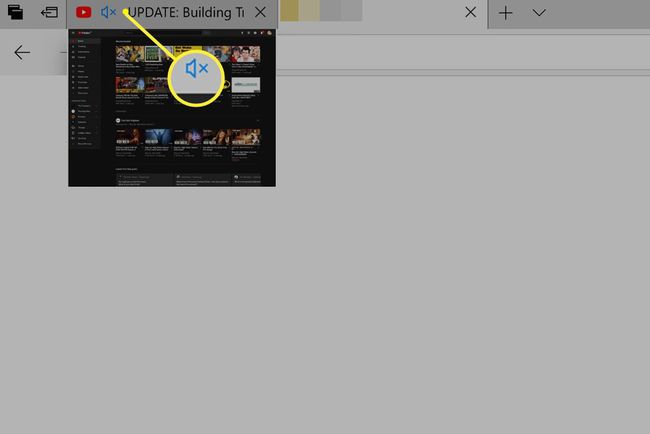
Toinen tapa lopettaa välilehden kaiken äänen toisto on napsauttaa hiiren oikealla painikkeella kaiutinkuvaketta sisältävää välilehteä ja napsauttaa Mykistä välilehti näkyviin tulevassa valikossa. Jos kuulet äänen, mutta et näe kaiutinkuvaketta jollakin selaimen välilehdistä, sinulla saattaa olla auki toinen selainikkuna. Näet kaikki avoimet ikkunat viemällä hiiren osoitin näytön alareunan työkalupalkin sovelluskuvakkeen päälle. Näkyviin tulee pieni esikatselu kaikista avoimista selainikkunoista.
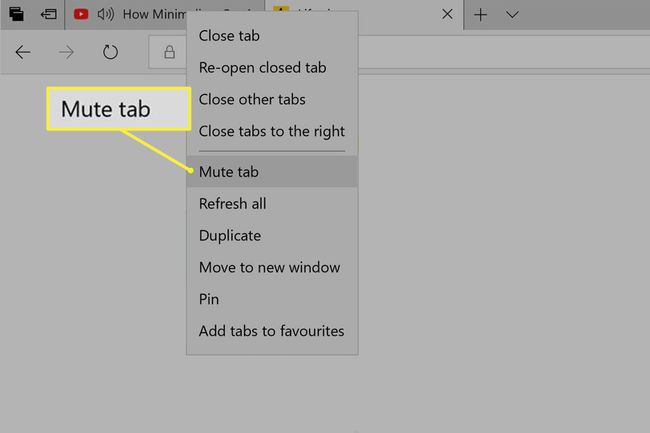
Selainvälilehden mykistäminen Mozilla Firefoxissa
Mozilla Firefoxilla on myös kaksi tapaa mykistää välilehti, jotka ovat lähes identtisiä Microsoft Edgen prosessin kanssa. Helpoin tapa: kaiutinkuvake ilmestyy välilehdille, jotka toistavat ääntä. Voit mykistää näiden välilehtien äänen napsauttamalla tätä kaiuttimen kuvake† Napsautuksen jälkeen kuvakkeen läpi näyttää piirretty viiva ja äänen pitäisi pysähtyä, jos se tehdään oikein.
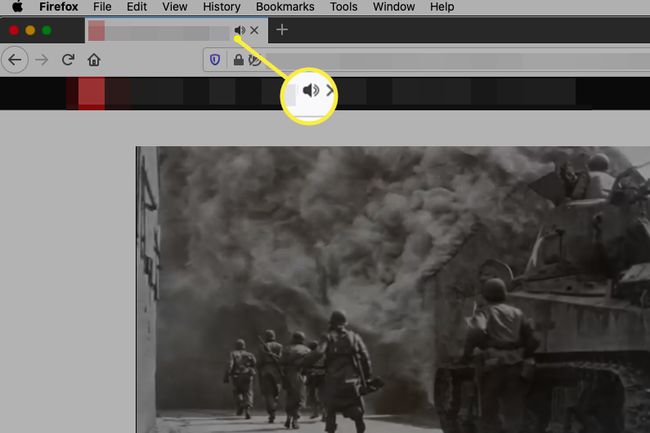
Sinun ei tarvitse avata ääntä toistavaa välilehteä tai vaihtaa siihen mykistääksesi sen. Välilehden mykistys voidaan tehdä kokonaan katsellessasi verkkosivustoa toisella välilehdellä. Tämä toimii missä tahansa selaimessa. Toinen tapa: voit myös napsauttaa hiiren kakkospainikkeella välilehteä avataksesi valikon. Klikkaa Mykistä välilehti -vaihtoehto estää myös kaiken äänen tulevasta välilehdestä, jota napsautat hiiren kakkospainikkeella.
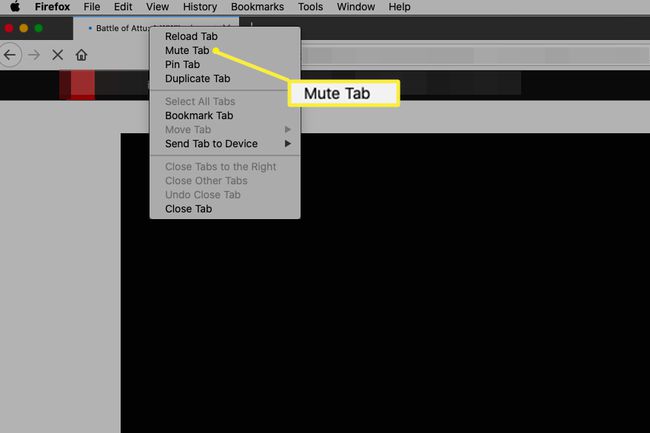
Mykistä selainvälilehti Safarissa
Applen Safari tarjoaa a kaiutinkuvake ääntä toistavilla välilehdillä. Helpoin tapa mykistää Safari-välilehti: Napsauta kaiuttimen kuvake -välilehdellä mykistääksesi kaiken tulevan äänen. Toinen tapa: Optio-osoita kaiutinkuvaketta mykistääksesi kaiken paitsi tältä välilehdeltä tulevan äänen.
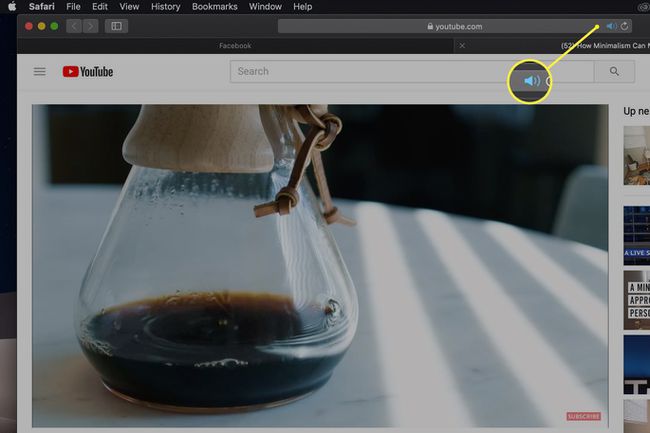
Vaihtoehto Napsauta on, kun painat tiettyä näppäintä näppäimistössä ja napsautat samanaikaisesti hiirellä aktivoidaksesi toissijaisen toiminnon. Vanhemmissa Mac-näppäimistöissä Option-click-näppäin oli Vaihtoehto avain. Tästä ilmaisu tulee. Uudemmissa Mac- ja Windows-näppäimistöissä käytetään näppäintä alt avain. Safarissa on myös kaiutinkuvake Älykäs haku kenttään, johon kirjoitat verkko-osoitteen tai hakutermin. Tämä kuvake muuttuu siniseksi, kun ääntä toistetaan nykyisellä välilehdelläsi, tai muuttuu valkoiseksi, jossa on sininen ääriviiva, kun ääntä toistetaan toisella välilehdellä. Kun napsautat kuvaketta, kun se on sininen, ääni mykistyy avoimessa välilehdessä, kun taas napsautat sitä, kun se on valkoinen ja sininen, kaikki muut välilehdet mykistetään.
Selainvälilehden mykistäminen Operassa
Toisin kuin muut suositut Internet-selaimet, jotka käyttävät staattista kaiutinkuvaketta ääntä toistavien välilehtien tunnistamiseen, Opera käyttää pientä animaatiota stereovisualisoijasta, joka toistetaan välilehdellä äänen toiston aikana. Mykistä Opera-välilehden ääni viemällä hiiren osoitin sen päälle animoitu kuvake muuttaaksesi sen yleiseksi staattisen kaiuttimen kuvakkeeksi ja napsauta sitä.
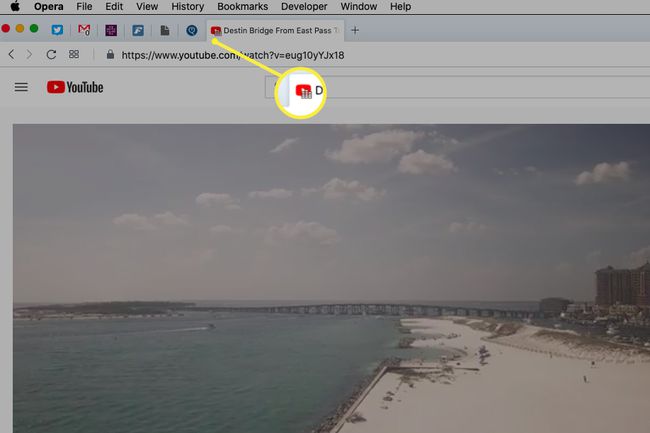
Välilehdet voidaan myös poistaa käytöstä Operassa napsauttamalla hiiren kakkospainikkeella ja valitsemalla haluamasi välilehti Mykistä välilehti†
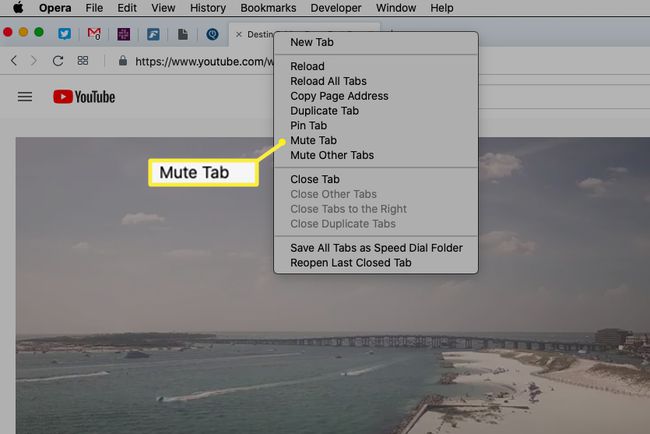
Mykistä selainvälilehti Bravessa
Kryptovaluutta- ja yksityisyyteen keskittyvä verkkoselain, Brave, tekee välilehtien mykistyksen helpoksi sisällyttämällä samanlaisia menetelmiä kuin edellä mainitut selaimet. Helpoin tapa: napsauta kaiutinkuvaketta, joka tulee näkyviin, kun välilehdestä kuuluu ääni.
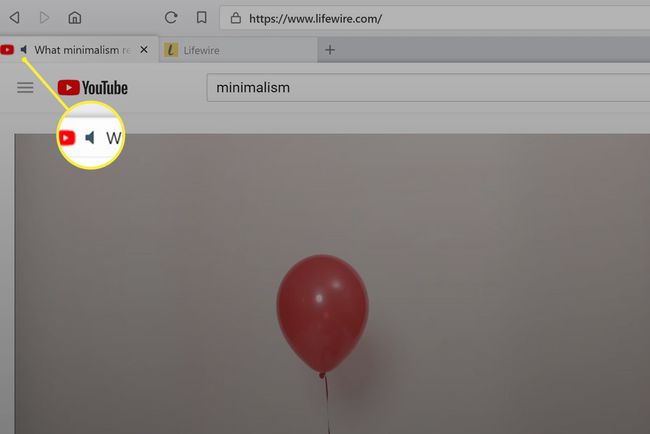
Toinen tapa: napsauta välilehteä hiiren kakkospainikkeella ja valitse Mykistä välilehti ponnahdusvalikosta.
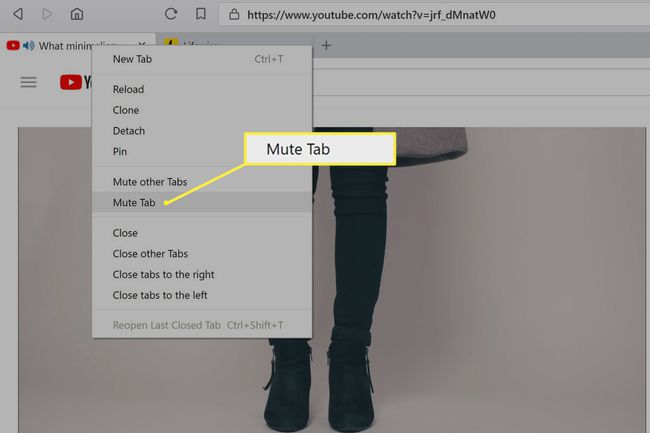
Kuten muissakin selaimissa, Braven välilehdet voidaan mykistää vaihtamatta niihin. Selain näyttää kuitenkin välilehtien koko näytön esikatselut, kun viet hiiren niiden päälle, mikä voi olla hieman ärsyttävää. Siksi sinun kannattaa vaihtaa välilehteen ennen sen mykistämistä välttääksesi häiritsevän välilehden esikatseluominaisuuden. Välilehdet voidaan mykistää missä tahansa selaimessa yksinkertaisesti toistamalla ne mykistämällä ne.
